NieR Automata, un jeu d’action-RPG, a fait son apparition en 2017 comme la suite du jeu vidéo NieR de PlatinumGames sorti en 2010. Il est disponible sur PlayStation 4, Nintendo Switch, Xbox One et PC Windows. Ce titre est réputé pour ses combats dynamiques et intenses. Cependant, de nombreux joueurs ont rencontré des difficultés pour profiter pleinement de NieR Automata en raison de problèmes liés à la résolution plein écran. Si vous êtes confronté à ce problème, ce guide vous propose des solutions efficaces pour améliorer l’affichage en plein écran et optimiser les performances du jeu. Découvrons ensemble comment résoudre ce problème fréquent et comment satisfaire aux exigences du système pour NieR Automata.
Comment régler les problèmes de résolution plein écran dans NieR
NieR Automata est un jeu exceptionnel, mais certains joueurs sont limités dans leur expérience en raison d’une incapacité à modifier la résolution. Les causes peuvent être variées, allant de bugs du jeu à des problèmes d’incompatibilité avec le système. Voici quelques causes fréquemment observées :
- Pilotes graphiques obsolètes
- Présence de bugs dans le jeu NieR Automata
- Problèmes de paramètres de mise à l’échelle du GPU
- Configuration incorrecte des paramètres de NieR Automata
- Interférences dues à un second moniteur
- Incompatibilité entre NieR et la configuration du système
Puis-je jouer à NieR Automata ?
Oui, vous pouvez certainement jouer à NieR Automata si vous possédez une PlayStation 4, une Xbox One, une Nintendo Switch ou un PC Windows. Les utilisateurs de PC peuvent vérifier si leur processeur, leur système d’exploitation, leur espace disque disponible, leur carte graphique, leur carte son et d’autres éléments répondent aux exigences minimales et recommandées pour faire tourner le jeu de manière optimale.
Malgré les problèmes mentionnés ci-dessus, il existe des solutions pour profiter pleinement de NieR Automata en résolution plein écran. Examinons ces méthodes plus en détail.
Configuration système requise pour NieR Automata
Avant d’explorer d’autres solutions, il est crucial de s’assurer que votre système est compatible et qu’il répond aux exigences minimales pour exécuter NieR Automata. Les exigences minimales sont indispensables pour lancer le jeu, tandis que les exigences recommandées permettent d’améliorer significativement l’expérience de jeu.
- Le système d’exploitation minimum requis est Windows 7/8.1/10 64-bit, tandis que le système recommandé est Windows 8.1/10 64-bit.
- Le processeur minimal requis est un Intel Core i3 2100 ou un AMD A8-6500, et le processeur recommandé est un Intel Core i5 4670 ou un AMD A10-7850K.
- La mémoire vive (RAM) minimale est de 4 Go, et la RAM recommandée est de 8 Go.
- La carte graphique minimale requise est une NVIDIA GeForce GTX 770 avec 2 Go de VRAM ou une AMD Radeon R9 270X avec 2 Go de VRAM, tandis que la carte graphique recommandée est une NVIDIA GeForce GTX 980 avec 4 Go de VRAM ou une AMD Radeon R9 380X avec 4 Go de VRAM.
- DirectX 11 est requis pour les configurations minimale et recommandée.
- Une connexion Internet haut débit est nécessaire pour les deux configurations.
- L’espace disque requis est de 50 Go pour les deux configurations.
- La carte son doit être compatible avec DirectX 11 pour les deux configurations.
- Une souris, un clavier et une manette de jeu sont requis pour les deux configurations.
- La résolution d’écran minimale est de 1280 × 720, tandis que la résolution recommandée est de 1920 × 1080.
Méthode 1 : Mise à jour des pilotes graphiques
Si votre PC répond aux exigences système de NieR Automata et que vous rencontrez toujours des problèmes de résolution, la mise à jour des pilotes graphiques peut être la solution. Des pilotes obsolètes peuvent être en cause. Vous pouvez les mettre à jour manuellement ou utiliser des outils de mise à jour de pilotes. Pour une mise à jour manuelle ou via une application, consultez notre guide sur les 4 façons de mettre à jour les pilotes graphiques sous Windows 10, qui propose des instructions détaillées.
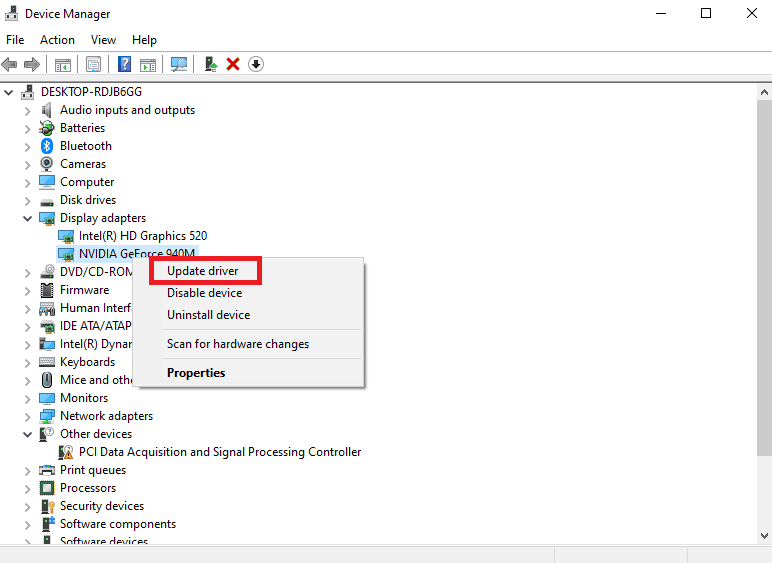
Méthode 2 : Utilisation des touches de raccourci
Le raccourci Alt + Entrée est une méthode simple et efficace pour basculer en mode plein écran dans NieR. Cette action, répétée si nécessaire en cours de jeu, permet souvent d’étendre l’affichage en plein écran. Suivez ces étapes :
1. Lancez NieR Automata et passez en mode fenêtré via les paramètres du jeu.
2. Appuyez simultanément sur les touches Alt + Entrée.
Le jeu devrait alors passer en mode plein écran.
Méthode 3 : Modification des paramètres de mise à l’échelle du GPU
Ajuster les paramètres de mise à l’échelle du GPU peut également résoudre les problèmes de résolution plein écran dans NieR. Cela permet d’adapter l’affichage du jeu à la taille réelle de votre écran. Voici comment faire pour les utilisateurs de cartes graphiques AMD :
1. Faites un clic droit sur le bureau et sélectionnez « Paramètres AMD Radeon ».
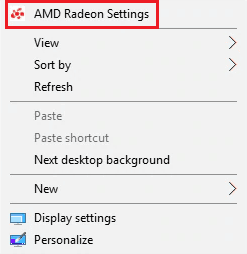
2. Localisez et sélectionnez le paramètre de mise à l’échelle du GPU.
3. Modifiez le paramètre de mise à l’échelle sur « Plein panneau » et enregistrez les changements.
Après ces modifications, relancez NieR Automata pour vérifier si le mode plein écran fonctionne correctement.
Méthode 4 : Déconnexion du second moniteur
Si les méthodes précédentes n’ont pas fonctionné, un second moniteur peut être à l’origine du problème. Essayez de le déconnecter ou de le désactiver dans les paramètres d’affichage de votre système :
1. Faites un clic droit sur le bureau et sélectionnez « Paramètres d’affichage ».
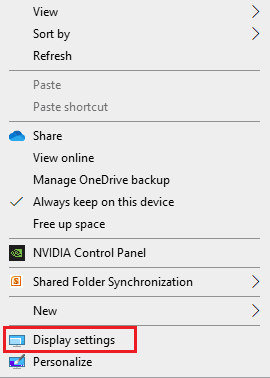
2. Localisez « Plusieurs affichages » et désactivez le second moniteur.
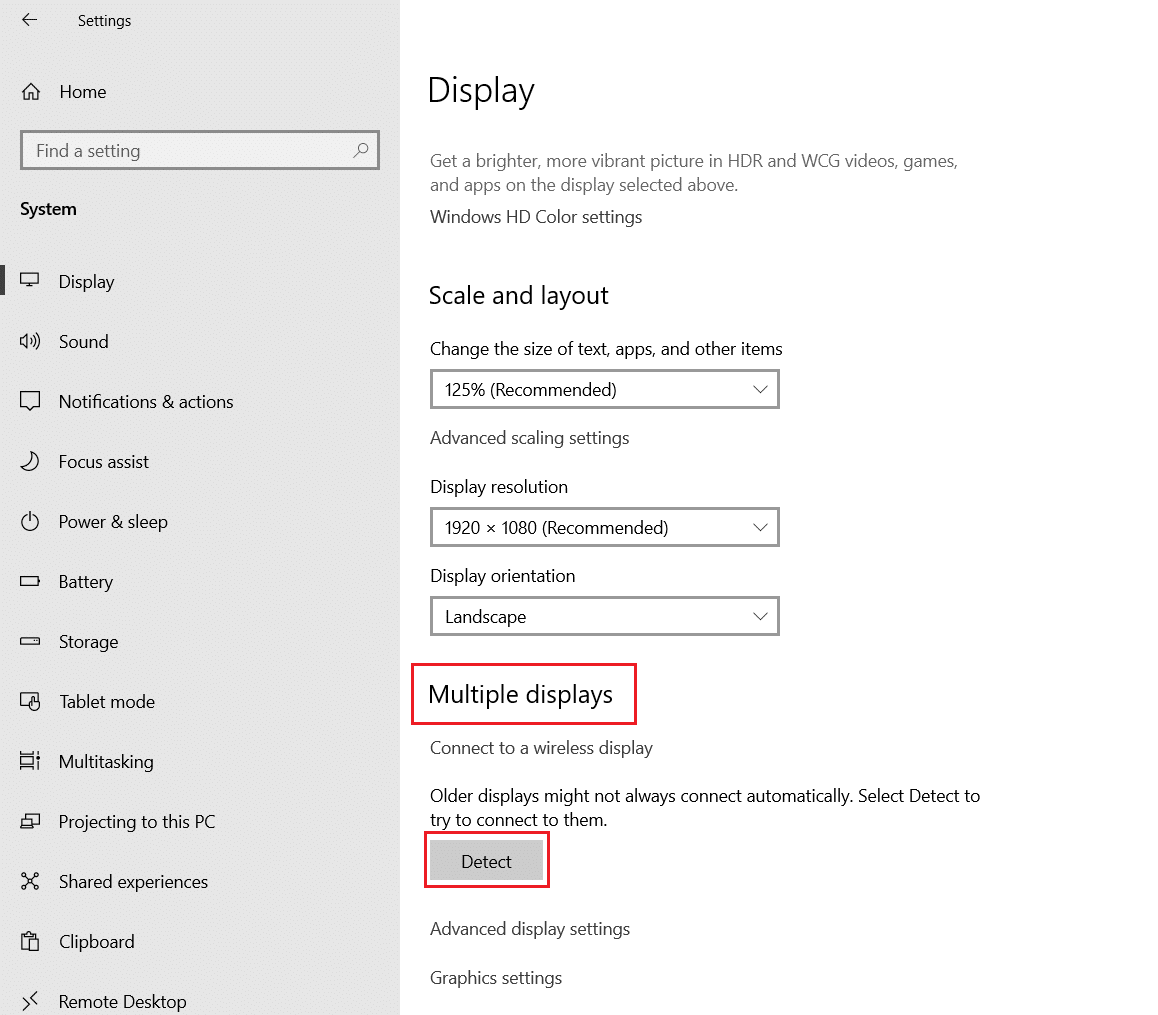
Relancez le jeu pour voir si le problème est résolu.
Méthode 5 : Utilisation d’un logiciel de jeu sans bordure fenêtré
Le logiciel « Windowed Borderless Gaming » peut être une solution pour contourner le problème de résolution plein écran dans NieR. Bien qu’il ne s’agisse pas d’un vrai mode plein écran, il offre une expérience visuelle similaire. Voici comment l’utiliser :
1. Lancez NieR Automata en mode fenêtré.
2. Téléchargez et lancez le logiciel Windowed Borderless Gaming.
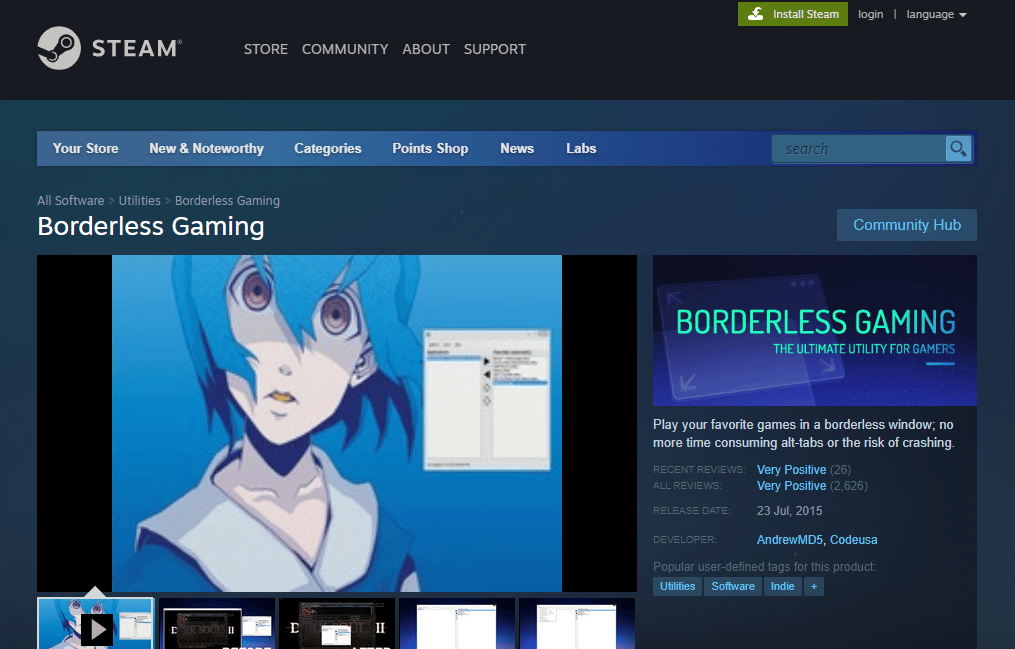
3. Cliquez sur l’icône du logiciel dans la barre d’état système.
4. Cliquez sur « Ajouter » dans le menu.
Ouvrez la fenêtre de NieR Automata, le jeu devrait démarrer en mode Borderless Windowed.
Méthode 6 : Utilisation du mod FAR
Le mod FAR (Fix Automata Resolution) permet d’améliorer les temps de chargement et peut également aider à résoudre les problèmes d’affichage en plein écran dans NieR. Voici comment l’utiliser :
1. Téléchargez le mod FAR sur votre PC.
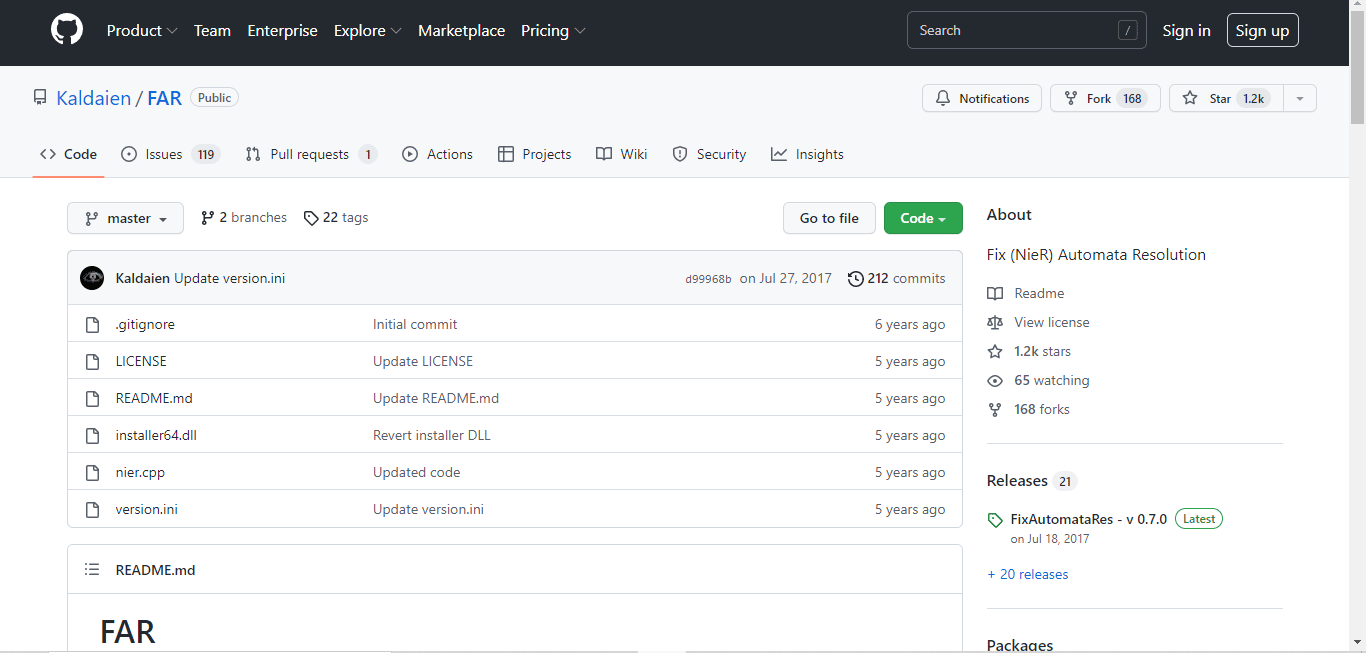
2. Configurez le jeu pour qu’il s’exécute en mode fenêtré et ajustez la résolution à celle de votre PC.
3. Ouvrez le panneau de configuration FAR en appuyant sur Ctrl + Maj + Retour arrière.
4. Allez dans la section de gestion de Windows.
5. Activez les options « Borderless », « Fullscreen » et « Keep Inside Window ».
Relancez NieR Automata pour vérifier si le problème est résolu.
Foire aux questions (FAQ)
Q1. Quelle est la résolution de NieR Automata ?
Rép. La résolution de NieR Automata est de 720p en mode portable.
Q2. NieR Automata est-il disponible sur Steam ?
Rép. Oui, NieR Automata est disponible sur Steam. Pour améliorer l’expérience de jeu sur Steam, vous pouvez utiliser le mod FAR.
Q3. Puis-je modifier les graphismes de NieR Automata ?
Rép. Oui, vous pouvez ajuster les paramètres graphiques de NieR Automata via le panneau de configuration NVIDIA. Vous pouvez personnaliser les paramètres selon vos préférences.
Q4. NieR Automata sur PC est-il mieux que sur Steam ?
Rép. L’édition « Become as Gods » de NieR Automata pour Windows fonctionne généralement mieux que la version Steam.
Q5. Pourquoi NieR Automata plante-t-il souvent sur mon PC ?
Rép. Les plantages sont un problème courant qui peut être causé par des pilotes graphiques obsolètes.
Nous espérons que ce guide complet vous a aidé à résoudre vos problèmes de résolution plein écran dans NieR. Si l’une de ces méthodes a fonctionné pour vous, n’hésitez pas à nous le faire savoir. Vos commentaires sont précieux pour nous. N’hésitez pas à poser vos questions ou à faire des suggestions ci-dessous.